3dsMAX 基本三维几何体
- 格式:ppt
- 大小:1.35 MB
- 文档页数:77
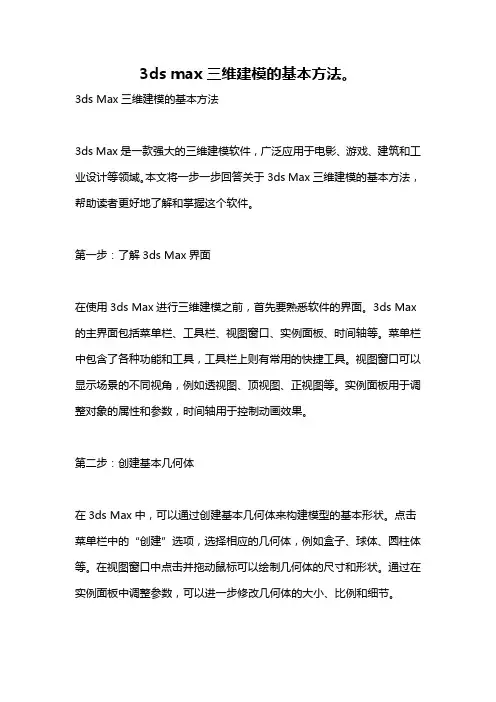
3ds max三维建模的基本方法。
3ds Max三维建模的基本方法3ds Max是一款强大的三维建模软件,广泛应用于电影、游戏、建筑和工业设计等领域。
本文将一步一步回答关于3ds Max三维建模的基本方法,帮助读者更好地了解和掌握这个软件。
第一步:了解3ds Max界面在使用3ds Max进行三维建模之前,首先要熟悉软件的界面。
3ds Max 的主界面包括菜单栏、工具栏、视图窗口、实例面板、时间轴等。
菜单栏中包含了各种功能和工具,工具栏上则有常用的快捷工具。
视图窗口可以显示场景的不同视角,例如透视图、顶视图、正视图等。
实例面板用于调整对象的属性和参数,时间轴用于控制动画效果。
第二步:创建基本几何体在3ds Max中,可以通过创建基本几何体来构建模型的基本形状。
点击菜单栏中的“创建”选项,选择相应的几何体,例如盒子、球体、圆柱体等。
在视图窗口中点击并拖动鼠标可以绘制几何体的尺寸和形状。
通过在实例面板中调整参数,可以进一步修改几何体的大小、比例和细节。
第三步:编辑几何体在创建基本几何体之后,可以使用各种编辑工具对其进行进一步的修改和调整。
其中,常用的编辑工具包括移动、旋转、缩放、拉伸和倾斜等。
通过选择需要编辑的几何体,然后点击相应的编辑工具,在视图窗口中拖动鼠标进行相应的操作,可以实时预览和修改几何体的形状和位置。
第四步:应用材质和纹理为了让模型更加真实和具有质感,可以为其应用材质和纹理。
在3ds Max 中,可以选择物体并点击“材质编辑器”面板来编辑材质。
可以从库中选择现有的材质,也可以自定义材质的属性和参数。
在实例面板中,可以对材质进行颜色、透明度、反射率、折射率等属性的调整。
此外,还可以导入纹理贴图,并对其进行缩放、旋转和平铺等操作,以增强模型的真实感。
第五步:使用建模工具除了创建基本几何体和编辑工具,3ds Max还提供了丰富的高级建模工具,帮助用户创建复杂的模型和形状。
其中,常用的建模工具包括布尔运算、边界建模、多边形建模、NURBS建模等。
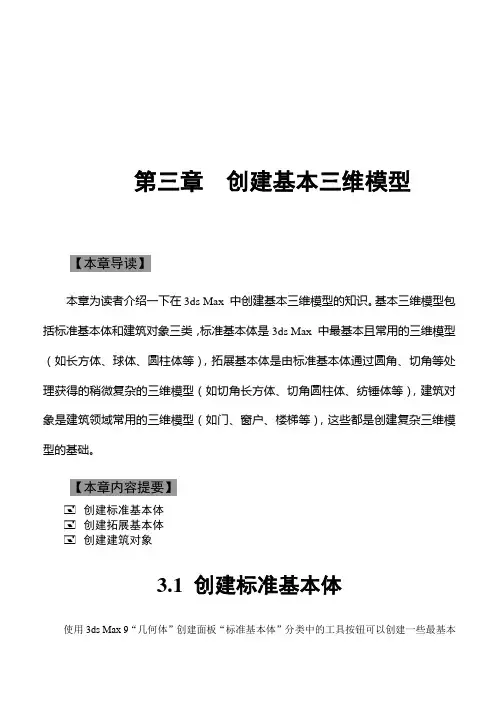
第三章创建基本三维模型【本章导读】本章为读者介绍一下在3ds Max 中创建基本三维模型的知识。
基本三维模型包括标准基本体和建筑对象三类,标准基本体是3ds Max 中最基本且常用的三维模型(如长方体、球体、圆柱体等),拓展基本体是由标准基本体通过圆角、切角等处理获得的稍微复杂的三维模型(如切角长方体、切角圆柱体、纺锤体等),建筑对象是建筑领域常用的三维模型(如门、窗户、楼梯等),这些都是创建复杂三维模型的基础。
【本章内容提要】创建标准基本体创建拓展基本体创建建筑对象3.1 创建标准基本体使用3ds Max 9“几何体”创建面板“标准基本体”分类中的工具按钮可以创建一些最基本的三位对象。
下面以实训的形式介绍一下这些基本三位对象的创建方法。
实训1 制作地球仪——创建圆柱体、圆锥体、管状体和球体【实训目的】掌握创建圆柱体、圆锥体、管状体和球体的方法。
【操作步骤】步骤1▶单击“创建”面板的“几何体”按钮,打开“几何体”创建面板(启动3ds Max 9后,默认打开该面板);然后单击“标准基本体”分类中的“球体”按钮,在打开“创建方法”卷展栏中设置创建方法为“中心”,如图3-1左图和中图所示。
步骤2▶在透视图中单击并拖动鼠标,到适当位置后释放左键,确定球体半径的大小,至此就玩成了球体的创建,如图3-2所示。
步骤3▶打开“修改”面板,在“参数”卷展栏中设置球体否认半径为“180”,分段数为“32”(分段数越高,球体表面越光滑),并选中“平滑”复选框(控制是否对球体的表面进行平滑处理),如图3-2所示。
.提示.调整球体否认参数时,若干“半球”编辑框的值不为0 ,球体将边为球缺(下方的“切除和”“挤压”单选按钮用于设置球缺的形成方式,“切除”是删除球体的部分表面下产生球缺,球体分段数减少;“挤压”是球体产生球缺,球体分段数不变,如图3-3所示)。
另外,选中“切片启用”复选框时,可利用“切片从”和“切片到”编辑框切除球体的某一部分,图3-4所示为切除球体中90°~180°部分后的效果。
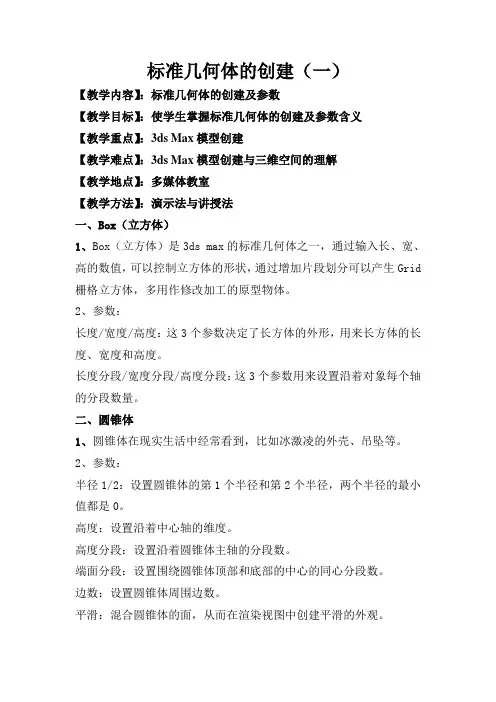
标准几何体的创建(一)【教学内容】:标准几何体的创建及参数【教学目标】:使学生掌握标准几何体的创建及参数含义【教学重点】:3ds Max模型创建【教学难点】:3ds Max模型创建与三维空间的理解【教学地点】:多媒体教室【教学方法】:演示法与讲授法一、Box(立方体)1、Box(立方体)是3ds max的标准几何体之一,通过输入长、宽、高的数值,可以控制立方体的形状,通过增加片段划分可以产生Grid 栅格立方体,多用作修改加工的原型物体。
2、参数:长度/宽度/高度:这3个参数决定了长方体的外形,用来长方体的长度、宽度和高度。
长度分段/宽度分段/高度分段:这3个参数用来设置沿着对象每个轴的分段数量。
二、圆锥体1、圆锥体在现实生活中经常看到,比如冰激凌的外壳、吊坠等。
2、参数:半径1/2:设置圆锥体的第1个半径和第2个半径,两个半径的最小值都是0。
高度:设置沿着中心轴的维度。
高度分段:设置沿着圆锥体主轴的分段数。
端面分段:设置围绕圆锥体顶部和底部的中心的同心分段数。
边数:设置圆锥体周围边数。
平滑:混合圆锥体的面,从而在渲染视图中创建平滑的外观。
启用切片:控制是否开启“切片”功能。
切片起始/结束位置:设置从局部x轴的零点开始围绕局部Z轴的度数。
正数逆时针方向,而负数按顺时针方向。
三、Sphere(球体)1、学习通过Sphere(球体)命令制作面状或光滑的球体,也可以制作局部球体(包括半球体)。
2、参数:半径:指定球体的半径。
分段:设置球体多边形分段的数目。
分段越多,球体越圆滑,反之则越粗糙。
平滑:混合球体的面,从而在渲染视图扣创建平滑的外观。
半球:用于创建部分球体。
0代表全部球体,0.5表示半球。
切除:通过在半球断开时将球体中的顶点数和页数“切除”来减少它们的数量。
挤压:保持原始球体中的顶点数和面数,将几何体向着球体的顶部挤压为起来越小的体积。
轴心在底部:在默认情况下,轴点位于球体中心的构造平面上,选中则会将球体沿着其局部Z轴向上移动,使轴点位于其底部。

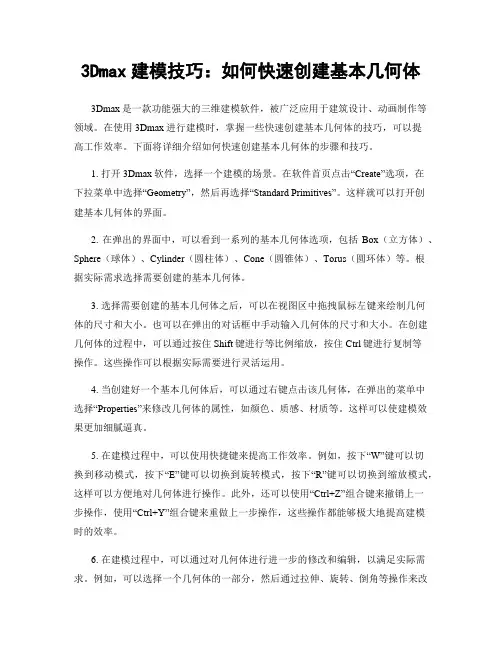
3Dmax建模技巧:如何快速创建基本几何体3Dmax是一款功能强大的三维建模软件,被广泛应用于建筑设计、动画制作等领域。
在使用3Dmax进行建模时,掌握一些快速创建基本几何体的技巧,可以提高工作效率。
下面将详细介绍如何快速创建基本几何体的步骤和技巧。
1. 打开3Dmax软件,选择一个建模的场景。
在软件首页点击“Create”选项,在下拉菜单中选择“Geometry”,然后再选择“Standard Primitives”。
这样就可以打开创建基本几何体的界面。
2. 在弹出的界面中,可以看到一系列的基本几何体选项,包括Box(立方体)、Sphere(球体)、Cylinder(圆柱体)、Cone(圆锥体)、Torus(圆环体)等。
根据实际需求选择需要创建的基本几何体。
3. 选择需要创建的基本几何体之后,可以在视图区中拖拽鼠标左键来绘制几何体的尺寸和大小。
也可以在弹出的对话框中手动输入几何体的尺寸和大小。
在创建几何体的过程中,可以通过按住Shift键进行等比例缩放,按住Ctrl键进行复制等操作。
这些操作可以根据实际需要进行灵活运用。
4. 当创建好一个基本几何体后,可以通过右键点击该几何体,在弹出的菜单中选择“Properties”来修改几何体的属性,如颜色、质感、材质等。
这样可以使建模效果更加细腻逼真。
5. 在建模过程中,可以使用快捷键来提高工作效率。
例如,按下“W”键可以切换到移动模式,按下“E”键可以切换到旋转模式,按下“R”键可以切换到缩放模式,这样可以方便地对几何体进行操作。
此外,还可以使用“Ctrl+Z”组合键来撤销上一步操作,使用“Ctrl+Y”组合键来重做上一步操作,这些操作都能够极大地提高建模时的效率。
6. 在建模过程中,可以通过对几何体进行进一步的修改和编辑,以满足实际需求。
例如,可以选择一个几何体的一部分,然后通过拉伸、旋转、倒角等操作来改变几何体的形状和外观。
此外,还可以对多个几何体进行组合和布尔运算,以创建更加复杂的物体。
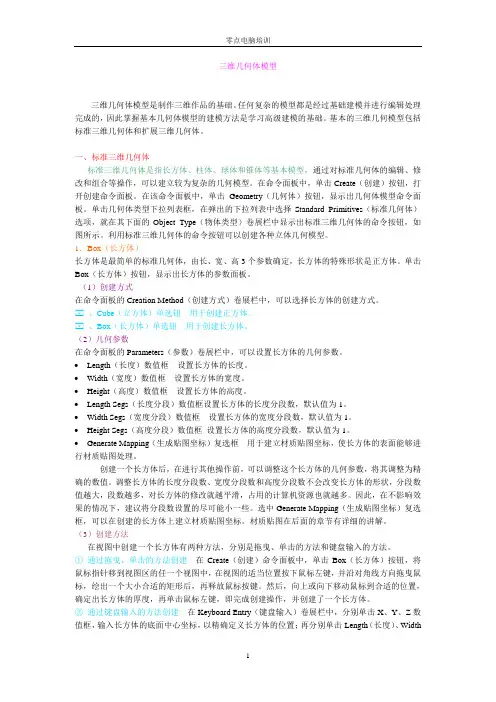
三维几何体模型三维几何体模型是制作三维作品的基础。
任何复杂的模型都是经过基础建模并进行编辑处理完成的,因此掌握基本几何体模型的建模方法是学习高级建模的基础。
基本的三维几何模型包括标准三维几何体和扩展三维几何体。
一、标准三维几何体标准三维几何体是指长方体、柱体、球体和锥体等基本模型,通过对标准几何体的编辑、修改和组合等操作,可以建立较为复杂的几何模型。
在命令面板中,单击Create(创建)按钮,打开创建命令面板。
在该命令面板中,单击Geometry(几何体)按钮,显示出几何体模型命令面板。
单击几何体类型下拉列表框,在弹出的下拉列表中选择Standard Primitives(标准几何体)选项,就在其下面的Object Type(物体类型)卷展栏中显示出标准三维几何体的命令按钮,如图所示。
利用标准三维几何体的命令按钮可以创建各种立体几何模型。
1.Box(长方体)长方体是最简单的标准几何体,由长、宽、高3个参数确定,长方体的特殊形状是正方体。
单击Box(长方体)按钮,显示出长方体的参数面板。
(1)创建方式在命令面板的Creation Method(创建方式)卷展栏中,可以选择长方体的创建方式。
✉、Cube(立方体)单选钮用于创建正方体。
✉、Box(长方体)单选钮用于创建长方体。
(2)几何参数在命令面板的Parameters(参数)卷展栏中,可以设置长方体的几何参数。
∙Length(长度)数值框设置长方体的长度。
∙Width(宽度)数值框设置长方体的宽度。
∙Height(高度)数值框设置长方体的高度。
∙Length Segs(长度分段)数值框设置长方体的长度分段数,默认值为1。
∙Width Segs(宽度分段)数值框设置长方体的宽度分段数,默认值为1。
∙Height Segs(高度分段)数值框设置长方体的高度分段数,默认值为1。
∙Generate Mapping(生成贴图坐标)复选框用于建立材质贴图坐标,使长方体的表面能够进行材质贴图处理。
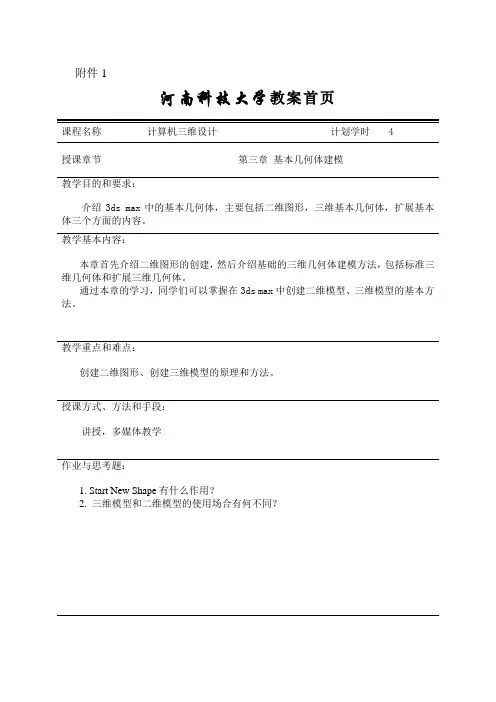
附件1河南科技大学教案首页课程名称计算机三维设计计划学时 4授课章节第三章基本几何体建模教学目的和要求:介绍3ds max中的基本几何体,主要包括二维图形,三维基本几何体,扩展基本体三个方面的内容。
教学基本内容:本章首先介绍二维图形的创建,然后介绍基础的三维几何体建模方法,包括标准三维几何体和扩展三维几何体。
通过本章的学习,同学们可以掌握在3ds max中创建二维模型、三维模型的基本方法。
教学重点和难点:创建二维图形、创建三维模型的原理和方法。
授课方式、方法和手段:讲授,多媒体教学作业与思考题:1. Start New Shape有什么作用?2. 三维模型和二维模型的使用场合有何不同?第三章基本几何体建模3.1创建二维模型二维图形从几何上可以理解为一个没有厚度的三维几何形体,它等于平面几何中的各种图形。
在3ds max提供的造型工具中,除了螺旋线外,其余造型都是平面的。
二维图形既能作为物体的运动轨迹,还可以通过Extrude、Lathe、Loft 等手段生成较为复杂的三维物体。
在创建二维模型过程中,主要用到创建命令面板中的几何图形功能,其面板分布如图所示。
在二维图形生成面板中可创建以下11种基本形:Line【线】:创建任何不规则二维图形,操作时只要指明曲线上的点即可。
Rectangle【矩形】:创建矩形,需指明长和宽。
Circle【圆】:创建圆形,只指明半径即可。
Ellipse【椭圆】:创建椭圆,需指明左下角和右上角。
Arc【圆弧】:创建圆弧,需指明起始位置和终止位置及半径。
Donut【同心圆环】:创建同心圆,由内外两个圆组成,需指明内径和外径。
NGon【多边形】:创建多边形,要指明半径和边数。
Star【星形】:创建星形,需指明内外半径和边数。
Text【文本】:建立任何一种文字图形。
Helix【螺旋线】:建立螺旋线,有X、Y、Z三个方向的坐标值,包括长、宽、高。
Section【截面】:截取任何三维物体的某一截面。
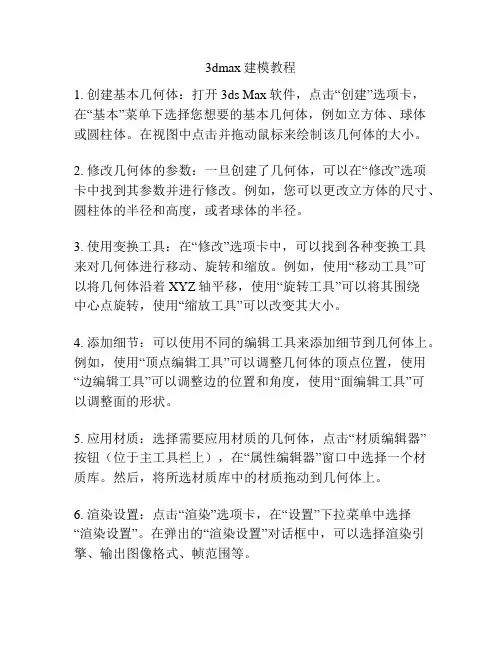
3dmax建模教程1. 创建基本几何体:打开3ds Max软件,点击“创建”选项卡,在“基本”菜单下选择您想要的基本几何体,例如立方体、球体或圆柱体。
在视图中点击并拖动鼠标来绘制该几何体的大小。
2. 修改几何体的参数:一旦创建了几何体,可以在“修改”选项卡中找到其参数并进行修改。
例如,您可以更改立方体的尺寸、圆柱体的半径和高度,或者球体的半径。
3. 使用变换工具:在“修改”选项卡中,可以找到各种变换工具来对几何体进行移动、旋转和缩放。
例如,使用“移动工具”可以将几何体沿着XYZ轴平移,使用“旋转工具”可以将其围绕中心点旋转,使用“缩放工具”可以改变其大小。
4. 添加细节:可以使用不同的编辑工具来添加细节到几何体上。
例如,使用“顶点编辑工具”可以调整几何体的顶点位置,使用“边编辑工具”可以调整边的位置和角度,使用“面编辑工具”可以调整面的形状。
5. 应用材质:选择需要应用材质的几何体,点击“材质编辑器”按钮(位于主工具栏上),在“属性编辑器”窗口中选择一个材质库。
然后,将所选材质库中的材质拖动到几何体上。
6. 渲染设置:点击“渲染”选项卡,在“设置”下拉菜单中选择“渲染设置”。
在弹出的“渲染设置”对话框中,可以选择渲染引擎、输出图像格式、帧范围等。
7. 渲染图像:点击“渲染”选项卡中的“渲染”按钮,即可开始渲染图像。
您可以选择在视口中实时预览渲染效果,或者在后台渲染时继续进行其他操作。
8. 导出模型:完成模型后,可以将其导出到其他文件格式。
点击“文件”选项卡,选择“导出”或“导出所选对象”选项。
然后选择要导出的文件格式,以及导出文件的保存路径。
9. 动画效果(可选):如果需要为模型添加动画效果,可以在“动画”选项卡中使用关键帧动画或路径动画等功能。
请注意,这只是一个初步的教程,介绍了3ds Max建模的基本步骤。
通过学习和实践,您可以进一步探索更复杂的建模技术和功能。
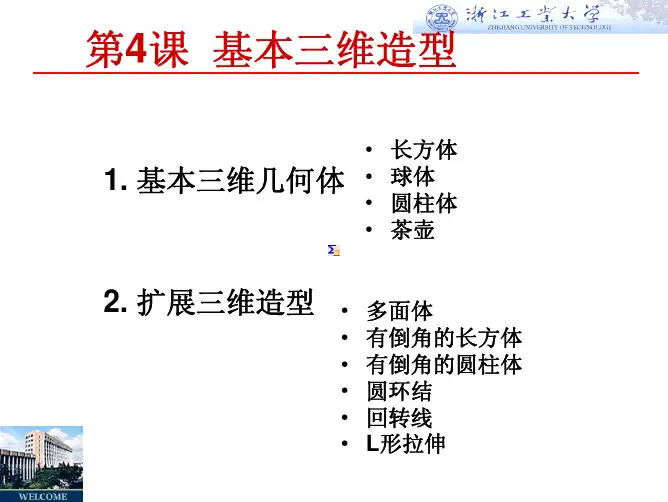
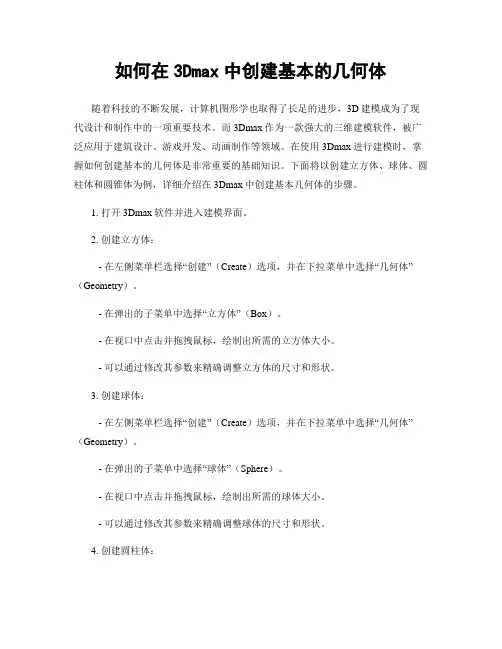
如何在3Dmax中创建基本的几何体随着科技的不断发展,计算机图形学也取得了长足的进步,3D建模成为了现代设计和制作中的一项重要技术。
而3Dmax作为一款强大的三维建模软件,被广泛应用于建筑设计、游戏开发、动画制作等领域。
在使用3Dmax进行建模时,掌握如何创建基本的几何体是非常重要的基础知识。
下面将以创建立方体、球体、圆柱体和圆锥体为例,详细介绍在3Dmax中创建基本几何体的步骤。
1. 打开3Dmax软件并进入建模界面。
2. 创建立方体:- 在左侧菜单栏选择“创建”(Create)选项,并在下拉菜单中选择“几何体”(Geometry)。
- 在弹出的子菜单中选择“立方体”(Box)。
- 在视口中点击并拖拽鼠标,绘制出所需的立方体大小。
- 可以通过修改其参数来精确调整立方体的尺寸和形状。
3. 创建球体:- 在左侧菜单栏选择“创建”(Create)选项,并在下拉菜单中选择“几何体”(Geometry)。
- 在弹出的子菜单中选择“球体”(Sphere)。
- 在视口中点击并拖拽鼠标,绘制出所需的球体大小。
- 可以通过修改其参数来精确调整球体的尺寸和形状。
4. 创建圆柱体:- 在左侧菜单栏选择“创建”(Create)选项,并在下拉菜单中选择“几何体”(Geometry)。
- 在弹出的子菜单中选择“圆柱体”(Cylinder)。
- 在视口中点击并拖拽鼠标,绘制出所需的圆柱体的底面大小。
- 在底面上点击并拖拽鼠标,确定圆柱体的高度。
- 可以通过修改其参数来精确调整圆柱体的尺寸和形状。
5. 创建圆锥体:- 在左侧菜单栏选择“创建”(Create)选项,并在下拉菜单中选择“几何体”(Geometry)。
- 在弹出的子菜单中选择“圆锥体”(Cone)。
- 在视口中点击并拖拽鼠标,绘制出所需的圆锥体的底面大小。
- 在底面上点击并拖拽鼠标,确定圆锥体的高度。
- 可以通过修改其参数来精确调整圆锥体的尺寸和形状。
6. 添加质感:- 在右侧的材质编辑器中找到“材质编辑器”(Material Editor)。

3Dmax几何体建模的原理应用1. 简介3Dmax是一款广泛应用于建筑设计、动画制作等领域的三维建模软件。
几何体建模是3Dmax中最基本和常用的功能之一,通过对几何体的建模,我们可以创建出各种形状的物体,为后续的设计和动画制作提供基础。
2. 建模工具3Dmax提供了丰富的建模工具,用于创建和编辑各种几何体。
下面列举几个常用的建模工具:•Box(方体):用于创建矩形、正方体等形状的物体。
•Cylinder(圆柱体):用于创建圆柱形状的物体,可以调整高度和底面半径。
•Sphere(球体):用于创建球形状的物体,可以调整半径。
•Cone(圆锥体):用于创建圆锥形状的物体,可以调整高度和底面半径。
•Torus(圆环):用于创建环状物体,可以调整环的半径和管道的半径。
以上只是常用的几种建模工具,3Dmax还提供了很多其他高级的建模工具,如曲面建模、NURBS建模等,可根据实际需求选择使用。
3. 几何体建模步骤几何体建模一般包括以下步骤:3.1 创建几何体首先,打开3Dmax软件,在工具栏中选择合适的建模工具,例如Box工具。
点击工具栏中的Box按钮后,在视图中点击并拖动鼠标,绘制一个长方体的形状。
3.2 调整几何体参数创建几何体后,可以通过调整参数来改变其形状。
例如,可以调整长方体的长度、宽度和高度,或者调整球体的半径。
在3Dmax的参数设置面板中,可以直接输入数值来修改几何体的尺寸。
3.3 编辑几何体除了调整参数外,还可以对几何体进行编辑。
例如,可以使用顶点编辑工具调整几何体的形状,或者使用切割工具在几何体上切割出特定的形状。
3.4 材质和纹理设置建模完成后,可以为几何体添加材质和纹理,使其更加逼真。
在3Dmax中,可以通过材质编辑器来设置几何体的材质属性,例如颜色、反射度、折射度等。
同时,可以导入纹理贴图,为几何体表面增加细节和真实感。
3.5 灯光和相机设置完成几何体建模后,还可以添加灯光和相机来进行场景设置。
基础三维形体的建立在3ds Max中创建长方体和立方体2.1.1 标准基本体我们在生活中见到的皮球、管道、长方体、圆环和圆锥形冰淇淋杯等物体,外形具有几何体的特征,像这样的对象都属于几何基本体。
在3ds •Max 中,用户可以使用多个基本体的组合来创建模型,还可以将基本体结合到更复杂的对象中,并使用修改器进一步细化操作。
进入“创建”主命令面板下的“几何体”次命令面板,在该面板顶部的下拉列表栏中选择“标准基本体”选项,即可打开标准三维形体的创建命令面板,该面板中包含了10种标准基本体,如图2-1所示。
图2-1 标准三维形体的创建命令面板2.1.1.1 长方体和立方体长方体是3ds Max中形状最为简单,使用最为广泛的三维形体。
它的形状是由“长度”、“宽度”和“高度”3个参数值来决定的,它的网格分段结构由对应的“长度分段”、“高度分段”和“宽度分段”3个参数来决定。
如图2-2所示为不同大小的长方体对象。
图2-2 长方体创建长方体的操作步骤如下:(1)进入“创建”主命令面板下的“几何体”次命令面板,单击“对象类型”卷展栏中的“长方体”命令按钮,如图2-3所示。
图2-3 单击“长方体”命令按钮(2)在“顶”视图中按下鼠标左键,拖动鼠标在窗口中生成一个矩形框。
当松开鼠标左键后,就完成了长方体底面的创建。
(3)接着向上或向下移动鼠标,移至合适的高度后单击,一个长方体就创建好了,如图2-3左图所示。
图2-4右图是左图长方体的创建参数卷展栏。
图2-4 创建长方体如果用户在创建长方体时,选择创建方式卷展栏中的“立方体”单选按钮,即可在视图中拖拽出标准的立方体,如图2-5所示。
图2-5 创建立方体创建在3ds Max中的经纬球体和几何球体2.1.1.2 经纬球体和几何球体3ds Max中提供了“球体”和“几何球体”两种球体模型。
这两种球体的适用场合不同,并非是可以完全相互替换的两种球体。
经纬球体(球体)适合于基于球体的各种截取变换,水平面截取和垂直平面截取均很方便。
第一课:现成三维体建模一、 3DS MAX 简介3DS MAX 是由Autodesk 公司旗下的Discreet 公司推出的三维和动画制作软件,它是当今世界上最流行的三维建模、动画制作及渲染软件,被广泛应用于制作角色动画、室内外效果图、游戏开发、虚拟现实等领域,深受广大用户欢迎。
二、 认识3DS MAX 的工作界面。
三、 3DS max 现成的三维物体1、 标准基本体:长方体、球体、圆柱体、圆环、茶壶、圆锥体、几何球体、管状体、四棱锥、平面。
2、 扩展基本体:异面体、切角长方体、油罐,纺锤,油桶、球棱柱、环形波,软管,环形结、切角圆柱体、胶囊、L-Ext , C-Ext 、棱柱。
四、 应用工具栏、命令面板、视图控制区。
1、 工具栏选择工具 移动工具 渲染2、 命令面板:创建面板:用于创建对象。
修改面板:对已创建的对象进行修改。
3,视图控制区缩放单个视图、缩放所有视图、显示全部、所有视图显示全部。
放大框选区域、平移视图、视图旋转、单屏显示。
五、小技巧1、shift+移动————复制2、视图的切换P —————透视图(Perspective)F —————前视图(Front)T —————顶视图(Top)L —————左视图(Left)3、F9 ————渲染上一个视图4、Shift+Q——渲染当前视图4、W——移动5、单位设置:[自定义]→[单位设置]第二、三课:线的建模——二维转三维一,二维图形线、圆形、弧、多边形、文本、截面、矩形、椭圆形、圆环、星形、螺旋线二,线的控制1、修改面板:可对线进行“移动”、“删除”等操作。
2、线条顶点的四种状态:Bezier角点、Bezier、角点、光滑。
(如果控制杆不能动,按F8键)3、编辑样条线:[修改器]—[面片/ 样条线编辑]—[编辑样条线]其作用是对除了“线”以外的其它二维图形进行修改。
三,线的修改面板1、步数:控制线的分段数,即“圆滑度”。
2、轮廓:将当前曲线按偏移数值复制出另外一条曲线,形成双线轮廓,如果曲线不是闭合的,则在加轮廓的同时进行封闭。